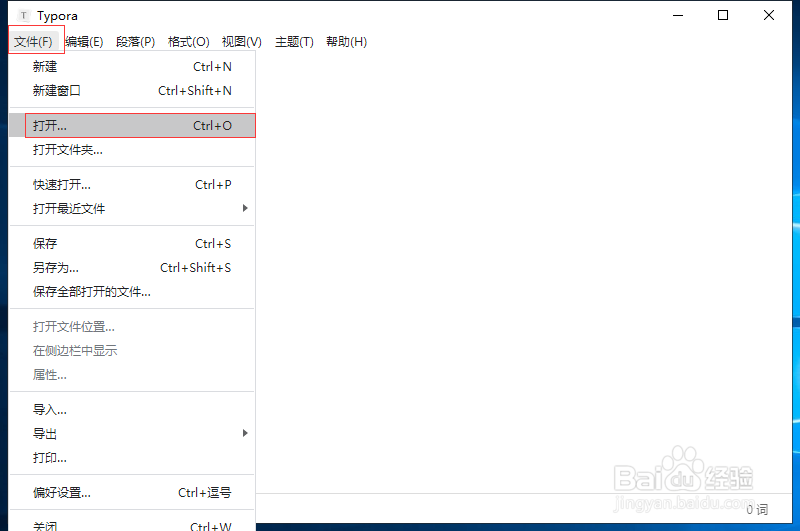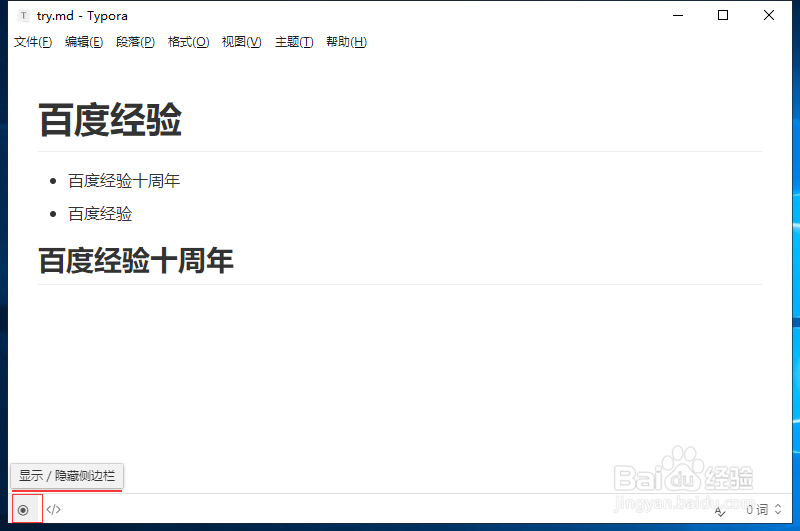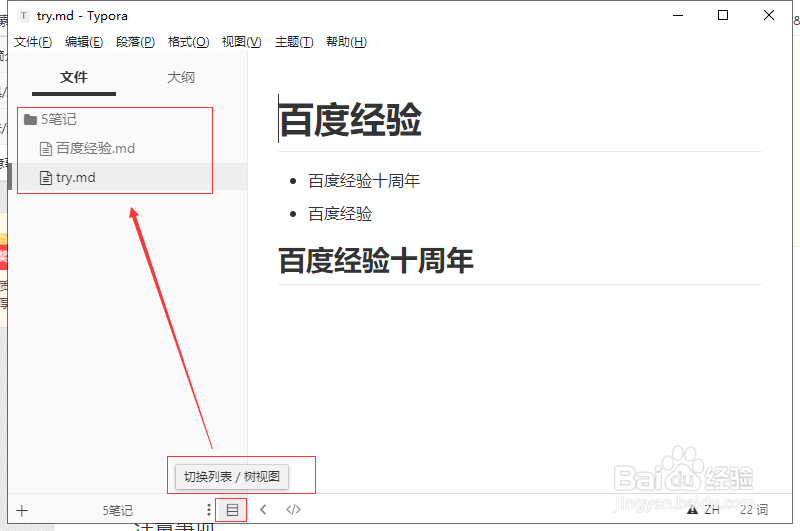1、用Typora编辑Markdown,打开Typora编辑器。
2、点击“文件”-“打开”,或者直接按快捷键“Ctrl+O”。
3、选中要打开的md文件“try.md”点击“打开”。
4、这样就打开“try.md”文件了,点击选中左下方圆圈可以打开Typora编辑的侧边栏。
5、Typora侧边栏中的大纲显示的是“try.md”文件中的标题。
6、Typora的侧边栏中“文件”里显示当前文档的目录,当您打开文件时,其父文竭惮蚕斗件夹将自动加载,下方就是父文件夹。
7、点击下方“切换列表\树视图”,可以把当前目录切换到“树视图”这样更加直观。